ה סיפון קיטור הוא מכשיר נהדר, אבל יש לו פגם גדול: חיי סוללה. במקרים הטובים ביותר, אתה יכול להגיע ארבע שעות לפני הטעינה, ובמקרה הגרוע ביותר, ה-Deck יכול למות תוך 90 דקות בלבד. ריכזנו את חמשת העצות לחיי הסוללה של Steam Deck כדי שתוכלו להאריך את זמן המשחק שלכם זמן רב ככל האפשר.
תוכן
- הפחת את בהירות המסך
- השתמש במגביל קצב הפריימים
- הגבל כוח ומהירות GPU
- השתמש ב-FSR
- הפעל הצללה בחצי קצב
אם זה עתה נטלת את המכשיר שלך, הקפד לקרוא את שלנו טיפים מובילים ל-Steam Deck כדי שתוכל להפיק ממנו את המרב. יש לנו גם סיכום של ה ערכות הסוללות הטובות ביותר עבור סיפון ה-Steam, שחיוניים אם אתם מתכננים לקחת את כף היד לטיול ארוך.
סרטונים מומלצים
הפחת את בהירות המסך
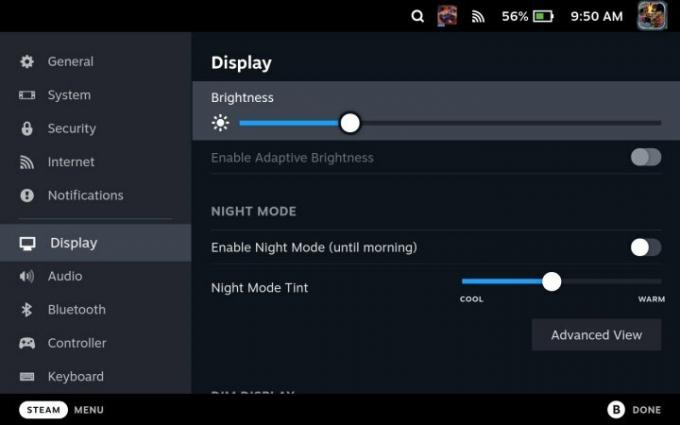
הדרך הקלה ביותר לחסוך בחיי סוללה ב-Steam Deck היא להנמיך את בהירות המסך. Valve כולל אפשרות לבהירות דינמית בהגדרות, אבל אתה לא צריך להשתמש בו - זה רגיש מדי, וההתאמה המתמדת יכולה למעשה להפחית את חיי הסוללה שלך. הגדר אותו באופן ידני לנקודה הנמוכה ביותר שאתה יכול תוך כדי יכולת לראות את המסך.
קָשׁוּר
- אם המחיר שדלף Asus ROG Ally הוא אמיתי, סיפון ה-Steam בבעיה
- Linus Tech Tips שוחזרו לאחר פריצת הונאת קריפטו
- AMD Ryzen 5 7600X לעומת Ryzen 5 7600: האם זול יותר טוב יותר?
Valve מגדיר את בהירות מסך ברירת המחדל גבוה למדי. עם אל המלחמה, הצלחנו לשחק קצת יותר משעה כשהבהירות ירדה להגדרה המינימלית שלה. זה ההבדל בין לשחק שעתיים לשלוש שעות במשחק תובעני כמו אל המלחמה. זה פשוט, אבל בהירות המסך עושה דרך ארוכה כדי לשפר את חיי הסוללה של Steam Deck.
השתמש במגביל קצב הפריימים

מעבר להפחתת בהירות המסך, השתמש תמיד במגביל קצב הפריימים ב-Steam Deck - גם אם אינך צריך. אנו ממליצים להגדיר את מגביל קצב הפריימים ל-30 פריימים לשנייה ב- הגדרות מהירות תפריט ללא קשר למשחק שאתה משחק. זה נכון במיוחד למשחקים המרחפים בין 40 פריימים לשנייה ל-50 פריימים לשנייה ב-Steam Deck. הפריימים הנוספים האלה יכולים לייצג 45 דקות או יותר של חיי סוללה נוספים (כפי שראינו ב אל המלחמה).
אתה יכול גם להתאים את קצב הרענון של התצוגה, מה שעליך לעשות כדי להתאים לכל קצב הפריימים שלך מוגדר. קצב הרענון לא יחסוך חיי סוללה כמו הפעלת מגביל קצב הפריימים, אבל השניים יחד יכולים לתת לך שעה נוספת או יותר של זמן משחק.
הגבל כוח ומהירות GPU

אם לא אכפת לך קצת מניסוי וטעייה, הגבלת הספק הכולל ומהירות ה-GPU של Steam Deck יכולה לשפר באופן מסיבי את חיי הסוללה מבלי להקריב את הביצועים. תמצא את שניהם ב- הגדרות מהירות תפריט, ותצטרך לשחק עם המספרים המדויקים בהתאם למשחק שאתה משחק ולקצב הפריימים שאתה רוצה להכות.
אנו ממליצים להפעיל את שכבת-על של קצב פריימים ב-Steam Deck שלך כדי לראות כמה כוח המכשיר צורך ואת מהירות השעון של ה-GPU שלך. משם, הגדר את ה-TDP וה-GPU סביב הסימן שאתה רואה בשכבת העל. עדיף להתחיל נמוך, לראות היכן נמצא קצב הפריימים שלך, ואז להגדיל לאט משם עד שתוכל לשמור על קצב הפריימים הרצוי.
לדוגמה, הגבלנו את הפלטפורמה בסגנון רטרו חילול השם ל-5W והצליחו לשמור על יציבות של 60 פריימים לשנייה (ולשפר את חיי הסוללה בכשעה וחצי). ה-Steam Deck מאפשר לך לאחסן את ההגדרות הללו כפרופילים לכל משחק, כך שתוכל להגדיר הכל פעם אחת ולשמור על חיי הסוללה שלך יציבים.
השתמש ב-FSR

ה-Steam Deck תומך ב-AMD FidelityFX Super Sampling (FSR) העלאת קנה מידה, וזו הדרך הקלה ביותר לחסוך בחיי הסוללה. FSR בעצם מריץ את המשחק שלך ברזולוציה נמוכה יותר, מה שמוריד עומס רב מ-Steam Deck כדי לשפר את חיי הסוללה (ולהפחית את רעש המאוורר בתהליך).
השימוש ב-FSR ב-Steam Deck הוא מעט מבלבל. אתה יכול להפעיל אותו ב- הגדרות מהירות תפריט, אבל תצטרך להנמיך את הרזולוציה במשחק כדי ש-FSR באמת יעשה משהו. ל-Steam Deck רזולוציה של 1,280 x 800, אז הורד את הרזולוציה שלך ל-960 x 600 כדי לחסוך קצת בחיי סוללה (או 640 x 400 אם אתה צריך שהסוללה שלך תחזיק עוד יותר זמן).
הפעל הצללה בחצי קצב

Valve הוסיפה לאחרונה הצללה בחצי קצב ל-Steam Deck, שהיא פיסת טכנולוגיה גרפית מעניינת שיכולה לשפר באופן מסיבי את חיי הסוללה. הצללה היא נושא מורכב, אבל הקצר שלו הוא שכל פיקסל במסך צריך ערך צבע - והבנת כל הצבעים האלה דורשת הרבה כוח. הצללת חצי קצב מקצצת את הקצב בחצי, למעשה רק מצילה מחצית מהפיקסלים על המסך ומשתמשת בפיקסלים קרובים כדי להשלים את המידע החסר.
התוצאה היא שהמשחק שלך נראה כאילו הוא פועל ברזולוציה נמוכה יותר, גם אם הצללה בחצי קצב אינה בדיוק זהה ל-FSR. עם זאת, שמור את הטיפ הזה בכיס האחורי שלך. כַּמָה משחקי Steam Deck לא מאפשרים לך להתאים את הרזולוציה, כך שהצללה בחצי קצב יכולה להיות עזרה משמעותית לחיסכון בחיי הסוללה שלך.
המלצות עורכים
- Star Wars Jedi: Survivor מופצץ ב-Steam בתור יציאת מחשב 'כלומר'
- בלי בדיחה - אסוס משחררת מתחרה של Steam Deck
- מחשב חוזר: ההגדרות הטובות ביותר, מעקב אחר קרניים, סיפון Steam ועוד
- Steam Replay 2022: מה זה ואיך לראות את זה
- תודה, אני שונא את זה: מישהו התקין macOS על סיפון Steam
שדרג את אורח החיים שלךמגמות דיגיטליות עוזרות לקוראים לעקוב אחר עולם הטכנולוגיה המהיר עם כל החדשות האחרונות, ביקורות מהנות על מוצרים, מאמרי מערכת מעוררי תובנות והצצות מיוחדות במינן.



